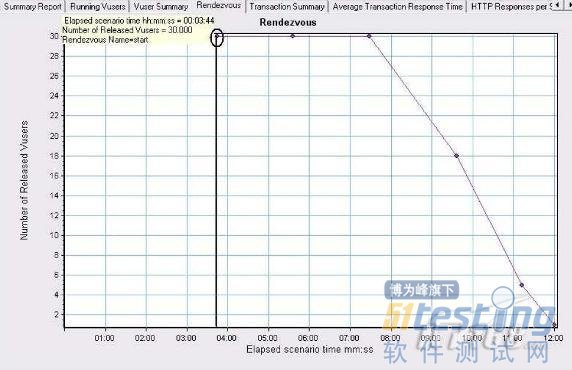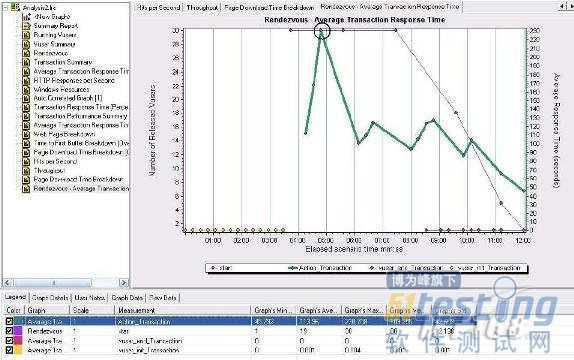1.前言:
LoadRunner 最重要也是最难理解的地方--测试结果的分析.其余的录制和加压测试等设置对于我们来讲通过几次操作就可以轻松掌握了.针对 Results Analysis 我用图片加文字做了一个例子,希望通过例子能给大家更多的帮助.这个例子主要讲述的是多个用户同时接管任务,测试系统的响应能力,确定系统瓶颈所在.客户要求响应时间是1 个人接管的时间在5S 内.
2.系统资源:
2.1 硬件环境:
CPU:奔四2.8E
硬盘:100G
网络环境:100Mbps
2.2 软件环境:
操作系统:英文windowsXP
服务器:tomcat 服务
浏览器:IE6.0
系统结构:B/S 结构
3.添加监视资源
下面要讲述的例子添加了我们平常测试中最常用到的一些资源参数.另外有些特殊的资源暂时在这里不做讲解了.我会在以后相继补充进来。
Mercury Loadrunner Analysis 中最常用的5 种资源.
1. Vuser
2. Transactions
3. Web Resources
4. Web Page Breakdown
5. System Resources
在Analysis 中选择“Add graph”或“New graph”就可以看到这几个资源了.还有其他没有数据的资源,我们没有让它显示.
如果想查看更多的资源,可以将左下角的display only graphs containing data 置为不选.然后选中相应的点“open graph”即可.
打开Analysis 首先可以看的是Summary Report.这里显示了测试的分析摘要.应有尽有.但是我们并不需要每个都要仔细去看.下面介绍一下部分的含义:
Duration(持续时间):了解该测试过程持续时间.测试人员本身要对这个时期内系统一共做了多少的事有大致的熟悉了解.以确定下次增加更多的任务条件下测试的持续时间。
Statistics Summary(统计摘要):只是大概了解一下测试数据,对我们具体分析没有太大的作用.
Transaction Summary(事务摘要):了解平均响应时间Average单位为秒.
其余的看不看都可以.都不是很重要.
【注】 51Testing授权IT168独家转载,未经明确的书面许可,任何人或单位不得对本文内容复制、转载或进行镜像,否则将追究法律责任。
内容导航
4.分析集合点
在录制脚本中通常我们会使用到集合点,那么既然我们用到了集合点,我们就需要知道Vuser 是在什么时候集合在这个点上,又是怎样的一个被释放的过程.这个时候就需要观察Vuser-Rendezvous 图.
图1
可以看到大概在3 分50 的地方30 个用户才全部集中到start 集合点,持续了3 分多,在7 分30 的位置开始释放用户,9 分30 还有18 个用户,11 分10 还有5 个用户,整个过程持续了12 分.
图2
上面图2 是集合点与平均事务响应时间的比较图.
注:在打开analysis 之后系统LR 默认这两个曲线是不在同一张图中的.这就需要自行设置了.具体步骤如下:
点击图上.右键选择merge graphs.然后在select graph to merge with 中选择即将用来进行比较的graph.如图3:
图3